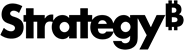Strategy ONE
Wie Sie den Infrastrukturstapel bereitstellen
Der Infrastrukturstapel muss existieren, bevor Sie eine neue MicroStrategy-Cloud-Umgebung in Ihrem AWS-Konto bereitstellen können. Folgen Sie dieser Vorgehensweise, um den Infrastrukturstapel bereitzustellen.
Obwohl Sie die Seite „Neue Umgebung erstellen“ verwenden werden, ist es zu diesem Zeitpunkt nicht erforderlich, eine neue MicroStrategy-Cloud-Umgebung zu erstellen. Diese Seite enthält Links, mit denen Sie Ihr AWS-Konto konfigurieren und verifizieren können.
- Wählen Sie in Strategy Cloud Platform for AWS in der oberen rechten Ecke die Option Neue Umgebung aus.
- Wählen Sie Team aus.
- Aktivieren Sie das Kontrollkästchen Ist ein AWS-Konto verfügbar? und geben Sie Ihre 12-stellige AWS-Kontonummer ein.
-
Wählen Sie die Option Konfiguration aus, die angezeigt wird, nachdem Sie Ihre AWS-Kontonummer eingegeben haben.
Sie werden zur Seite „Create Stack“ in der AWS-CloudFormation-Konsole weitergeleitet.
Lassen Sie Strategy Cloud Platform for AWS in einer anderen Registerkarte geöffnet, während Sie die Schritte abschließen.
- Lassen Sie den Standardwert für die Schablonen-URL auf der Seite „Schablone auswählen“ unverändert und klicken Sie auf Weiter.
-
Belassen Sie die Standardwerte oder ändern Sie bei Bedarf die Parameter auf der Seite „Specify Details“ und klicken Sie auf Next.
Details finden Sie unter Parameter Infrastrukturstapel.
Die Standardeinstellung für „Stack name“ darf nicht geändert werden. Dieses Feld muss den Wert „SecureCloud-Infrastructure-v1“ enthalten, um Cloud-Umgebungen in Ihrem AWS-Konto bereitstellen zu können.
- Lassen Sie die Standardwerte auf der Seite „Options“ unverändert und klicken Sie auf Next.
- Überprüfen Sie Ihre Angaben auf der Seite zum Überprüfen und aktivieren Sie Ich bestätige, dass AWS-CloudFormation u. U. IAM-Ressourcen mit individuellen Namen erstellen kann und klicken Sie auf Erstellen, um den Infrastrukturstapel zu erstellen.
- Warten Sie, bis CREATE_COMPLETE in der AWS CloudFormation-Konsole angezeigt wird.
-
Kehren Sie zur zurück Strategy Cloud Platform for AWS Startseite auswählen und auf klicken Validieren.
Sobald Ihr AWS-Konto validiert wurde, wird ein grünes Häkchen angezeigt. Anschließend können Sie neue MicroStrategy-Cloud-Umgebungen in Ihrem AWS-Konto bereitstellen.